Excel服务器作为一种广泛应用的企业级软件,为企业提供了强大的数据管理和处理能力。然而,当需要卸载这款软件时,许多用户可能会感到困惑,不知道如何正确操作。如果卸载过程处理不当,可能会导致数据丢失或系统不稳定等问题。为了帮助大家顺利完成卸载,本文将详细介绍如何以安全的方式卸载Excel服务器,避免不必要的麻烦。
第一步:备份重要数据
在开始卸载Excel服务器之前,务必先对数据进行备份。卸载过程可能会导致存储在Excel服务器中的数据被清除,因此提前做好备份至关重要。你可以使用Excel服务器内置的备份工具,将数据保存到本地硬盘或其他外部存储设备中。这样,即使在卸载后需要恢复数据,也能轻松实现。此外,备份还能有效防止数据丢失或泄露的风险,确保数据的安全性。
第二步:停止相关服务
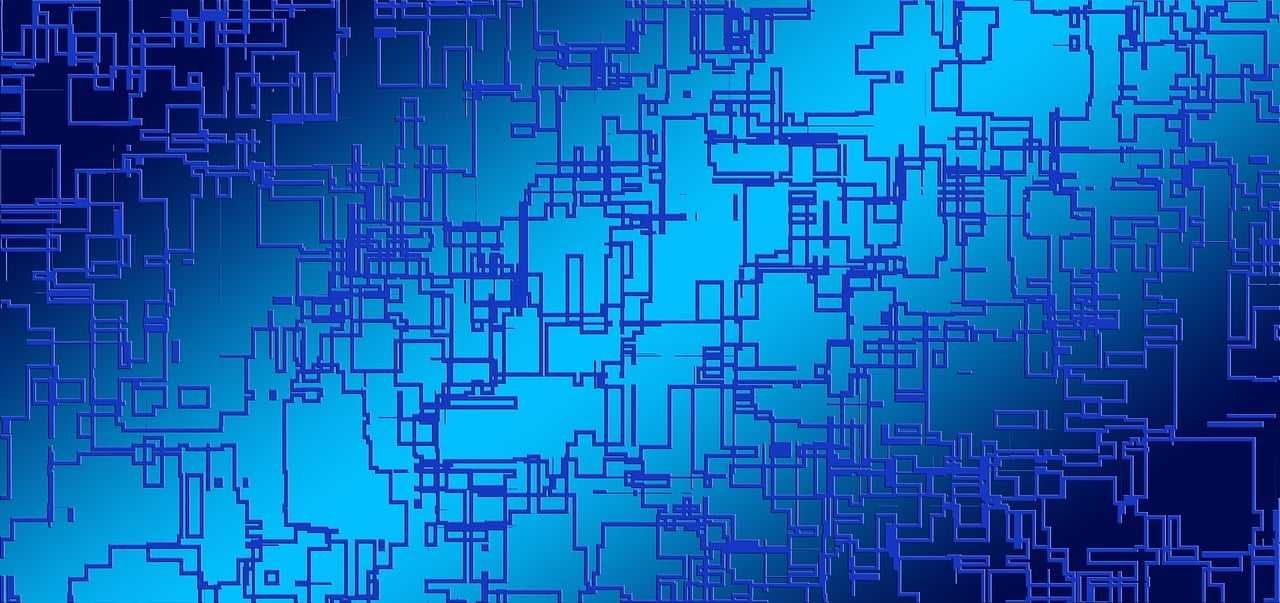
在卸载软件之前,必须先停止Excel服务器的相关服务。如果服务仍在运行,卸载可能会失败或引发错误。在Windows系统中,你可以通过“控制面板”中的“管理工具”找到“服务”选项。在服务列表中,找到与Excel服务器相关的服务项,右键点击“停止”,并将其启动类型设置为“手动”。这样可以确保即使未来重新安装软件,服务也不会自动启动,从而避免潜在冲突。
第三步:执行软件卸载
卸载Excel服务器可以通过两种方式完成:一是通过Windows的控制面板,二是使用软件自带的卸载工具。在控制面板中,打开“程序和功能”,找到Excel服务器的程序项,点击“卸载”并按照提示完成操作。或者,你也可以直接打开Excel服务器软件,找到内置的“卸载”选项,根据界面指引逐步完成卸载。无论选择哪种方式,都要格外注意,不要误删其他重要文件或数据,以免影响系统正常运行。
第四步:清理残留文件
完成卸载后,系统中可能仍会残留一些与Excel服务器相关的文件,例如程序文件、缓存数据或注册表项。这些残留文件如果不清理,可能会占用存储空间或引发软件冲突。你可以通过控制面板的“程序和功能”查看是否有遗漏的文件并手动删除。此外,使用Windows自带的磁盘清理工具或第三方清理软件,也可以帮助清除缓存和无效的注册表项,确保系统干净整洁。

第五步:重启计算机
在完成所有卸载和清理操作后,建议重启计算机。重启可以彻底关闭所有相关进程,确保系统在下一次启动时能够正确加载必要的组件和配置。重启后,如果你需要重新安装Excel服务器或其他相关软件,系统将处于一个相对干净的状态,有助于新软件的顺利安装和运行。
总结
正确卸载Excel服务器是一个需要细心操作的过程,但只要按照上述步骤进行,就能有效避免数据丢失或系统问题等风险。备份数据、停止服务、卸载软件、清理残留文件以及重启计算机,这五个步骤缺一不可。此外,如果在卸载过程中遇到疑问或困难,不妨联系软件厂商或寻求专业人士的帮助,以获得更详细的技术指导。通过规范的操作,我们可以确保卸载过程安全无忧,同时为后续的软件安装奠定良好的基础。







